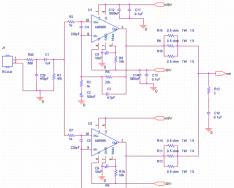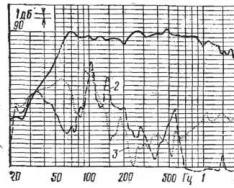Nedávno se v mé sbírce objevilo další velmi zajímavé zařízení od společnosti z Cuppertina - wifi router. Vývojáři společnosti jako vždy přistoupili k úkolu vytvořit software pro váš router, takže pokud jste vždy používali routery od jiných společností a nastavovali Airport poprvé, tak trochu nestandardní logika může být zpočátku matoucí. No, pojďme zjistit, jak nastavit router Letiště Apple Express, připojte jej k internetu a začněte distribuovat Wi-Fi - mimochodem, tento návod je vhodný i pro model Airport Extreme.
Instalace Apple Airport Utility
V první řadě je s podivem, že zde chybí admin webové rozhraní, na které jsme zvyklí přistupovat pomocí IP adresy routeru. Zjevně se tak děje opět kvůli stejným notoricky známým bezpečnostním aspektům, se kterými se Apple vždy tolik obtěžuje. Existuje pouze jeden způsob konfigurace z počítače - prostřednictvím speciální utilita, který je stažen z oficiálních stránek Apple. Díky bohu, že se tentokrát postarali nejen o majitele MAC, ale i o nás, uživatelé Windows. Ale ruská verze bohužel zatím není k dispozici.
Po stažení spusťte instalační soubor a v okně, které se otevře, klikněte na tlačítko "Další".

Zaškrtnutím políčka souhlasíte s podmínkami použití

A znovu "Další"

Vybereme složku v počítači, kde budou nainstalovány soubory programu - můžete ji nechat tak, jak je

Po dokončení rozbalení klikněte na „Dokončit“

Připojení kabelů k routeru Apple
Nyní musíte připojit kabely k routeru. Těžko se zde splést - Airport Express má pouze dva ethernetové konektory - jeden LAN pro kabel, který zasuneme na druhý konec síťová karta počítač. Druhým je WAN, kam připojíme kabel od poskytovatele internetu. A samozřejmě nezapomeňte zapojit napájecí kabel do zásuvky. Podívejte se na diagram, kde se co nachází a jaké ikony jsou označeny

Nastavení routeru Airport Express z počítače
Po instalaci spusťte program. Je pravda, že vestavěný bezpečnostní systém Windows se tomu pokusí zabránit, ale my „povolíme přístup“ a program se otevře

Je možné jít přímo na manuální nastavení Apple Airport (Manual Setup), krok za krokem instalační program je docela pohodlný, takže klikněte na tlačítko "Pokračovat".

Dalším krokem je výběr
- úplně nakonfigurovat router od začátku
- nebo uložit předchozí nastavení do konfiguračního souboru
vybírám si úplné odstranění dělat všechno pro sebe


Poté vyberte první položku – pro vytvoření nové WiFi sítě

Nyní nastavíme název pro bezdrátová síť, které ostatní zařízení uvidí, když se k němu připojí. A heslo pro připojení.

Poté budeme vyzváni k výběru způsobu připojení AirPortu k internetu
- Bridge mode - tento režim volíme, pokud připojujeme router k jinému routeru nebo ADSL modemu.
- Share a Single IP address – tuto položku vyberte, pokud AirPort bude hlavním routerem v síti připojeným ke kabelu poskytovatele a bude to on, kdo bude distribuovat IP adresy všem ostatním
Jsem v 99% a potřebujete druhou možnost.

Poté upřesníme, jak přesně se router připojí k zařízení poskytovatele. Pokud jste všechna nastavení provedli automaticky, vyberte „DHCP“. Pokud potřebujete ručně nastavit IP adresu a DNS servery a poté možnost „Ručně“. Tyto údaje musí být upřesněny ze smlouvy o poskytování internetových služeb s poskytovatelem

Posledním krokem je potvrzení všech zadaných údajů. Chcete-li to provést, klikněte na tlačítko "Aktualizovat".

Při restartu letiště se objeví upozornění, že síť bude nedostupná - ignorujte tlačítko "Pokračovat".

A čekáme, až se router restartuje

Po použití nastavení Apple Airport oznámí poslední zprávu o úspěchu. Instalační program ukončete tlačítkem Quit. Nyní bude pro připojení k dispozici síť na frekvenci 2,4 GHz.
Jak nastavit router Apple Airport přes iPhone?
Děkujeme společnosti Apple za umožnění konfigurace routeru Airport pomocí iPhone bez použití počítače. To může být velmi užitečné, protože Nastavení Wi-Fi ne vždy je po ruce PC nebo notebook. Nejčastěji s sebou ale nosíte iPhone a iPad (samozřejmě ti, co je mají). V tomto článku podrobně ukážu, jak nastavit Apple Airport od nuly pomocí mobilního telefonu.
Nejprve ale zapněte router do sítě a zapojte kabel od poskytovatele internetu do příslušného konektoru

A aktivujte WiFi v telefonu a přejděte na seznam sítí, které chcete připojit. Pod nimi v samostatné podsekci „Nastavit nový základna“ zobrazí se náš Airport Express.

Poté, co iPhone shromáždí nějaké informace o síti, otevře se okno se zadáním nastavení - zde potřebujete
- Vymyslete název pro budoucí bezdrátovou síť
- Pro připojení nastavte heslo

- Nejjednodušší je, pokud se router okamžitě připojí k internetu a začne distribuovat síť Wi-Fi. To znamená, že poskytovatel je nakonfigurován pro distribuci IP adres automatický režim a letiště se okamžitě připojilo k internetu.
- Otevřelo se další okno pro zadání přihlašovacího jména a hesla pro autorizaci na internetu, pokud jsou vaše služby poskytovány prostřednictvím - pak stačí zadat údaje poskytnuté poskytovatelem.
Zde je vhodné poznamenat, že protokol L2TP, na kterém funguje, není podporován routerem Apple Airport!
Pokud by poté, co bylo vše provedeno správně, taková zpráva vyšla,

poté znovu připojte napájení routeru a zkontrolujte, zda je správně připojen internetový kabel a zda jste v posledním kroku zadali údaje o připojení.
V případě, že WiFi síť se objevil, ale internet stále nefungoval - možná má poskytovatel nakonfigurované filtrování podle MAC adresy nebo je použita statická IP. Poté musíte přejít na panel správce routeru a nakonfigurovat jej ručně. Jak? O tom bude řeč v samostatném článku.
Dík! Nepomohlo
Apple vyrábí značkové přístupové body od roku 2004. Zařízení se nazývají Airport Express (AE). Dnes se vyrábí již druhá generace takových zařízení, která jsou schopna distribuovat wi-fi až 50 „konzumujícím“ objektům. Pracujte na různých frekvencích a vysoká rychlost převod v kombinaci se spolehlivostí umožňuje vysokou účinnost. Zvažte doporučení pro nastavení Airport Express na MacBooku.
Nastavení
Je tedy nainstalován AE router, kabel je připojen k síti a optická linka je připojena ke konektoru s ikonou teček tvořících kruh. Vše je připraveno vypořádat se s otázkou, jak nastavit router Apple Airport Express na MacBooku.
- Zapněte svůj MacBook a otevřete Finder.
- Přejděte na "Programy", poté na "Utilities" a "Airport Utility".

- V okně, které se otevře, se zobrazí ikona označující, že vyhledává dostupné sítě. V případě neúspěšného hledání je třeba použít nabídku "Další základnové stanice", kde se vybere stávající název fungujících zařízení.

- Po nalezení vaší sítě (respektive Express) se zobrazí okno s informací, že se o ní shromažďují informace.

- Program se poté začne připojovat. Po dokončení všech kroků se Express restartuje (šňůra je vytažena ze zdroje).

- Po dokončení připojení se zobrazí upozornění, že byla vytvořena nová síť. Zde zadáme požadované konfigurace. Můžete nastavit pomocné parametry.


- Dále vyskočí okno pro vytvoření sítě pro hosty. Přeskočíme to.

- Spustí se proces vytváření sítě.
- Pokud je přes něj navázáno připojení, může být nutné restartovat modem DSL. Pokud neexistuje, stačí kliknout na Další.

- Nastavení pokračuje.

- Po dokončení začne proces připojení. Dvě LED diody Network a Express se rozsvítí zeleně.

- Připojení zkontrolujeme otevřením libovolného webu v prohlížeči. Může se objevit okno s výzvou k zadání dříve zadaného uživatelského jména a hesla. Zadejte data a restartujte zařízení. Nastavení je dokončeno, router je nyní připraven k přenosu jako základnové stanice.
Jak připojit Airport Express k existující síti
Dávkovač od Applu má ještě jednu užitečnou věc funkčnost- s jeho pomocí se můžete "začlenit" do existující sítě. Tímto způsobem můžete výrazně rozšířit pokrytí wi-fi, připojit akustické nebo jiné zařízení.
- Pomocí kabelu se Airport Express připojí k jinému routeru a zapne se. Indikátor se rozsvítí zeleně.
- Jdeme do utility. V "Další základnové stanice" vyberte zobrazené zařízení.

- V okně konfigurace, které se otevře, klikněte na „Další možnosti“.

- Opravíme bod naproti "Přidat do stávající sítě".

- Dále vyberte síť, ke které se chcete připojit.
Může být nutné nakonfigurovat pppoe, protože mnoho ISP vyžaduje připojení přes tento protokol. To se provádí prostřednictvím nastavení v obslužném programu.

Jak aktualizovat Airport Express?
Sekvenční řazení:
- zkontrolovat dostupnost internetového připojení;
- otevřete „Utility“ na MacBooku;
- vedle názvu základnové stanice klikněte na červenou ikonu s číslem;
- Nainstalujte nový firmware pokud je k dispozici (klikněte na aktualizaci).

Neexistují dobré internetové routery. Zdá se, že všechna tato zařízení trpí bezejmennou epidemií: z nepředvídatelných důvodů je majitel nucen jednou za den/týden restartovat modem. Nepředvídatelnost pobuřuje: dnes vaše "zixel" nebo "dlouho" vše je v pořádku, ale zítra se z ničeho nic objeví problém. A nebudete chápat, kdo je na vině - poskytovatel nebo router.
Tanec s tamburínou kolem dalších tchajwanských „řemesel“ mě naštval a téhož dne jsem se vrátil domů s AirPort Express. Od té doby nepřijímám nic jiného. Protože AirPort je jediný router, který právě pracovní. Zaseknutý a opravdu zapomenutý!
Technici v panice

Velmi důležitý úvod. Zaručuji, že v komentářích k recenzi bude hodně hněvu. Z nějakého důvodu se mi zdá, že už to některé čtenáře zahlcuje! Majitelé neskutečně cool „Mikrotiků“ s pětadvaceti Linuxem na palubě budou dlouho vysvětlovat, proč je AirPort Express velmi špatný. Ekonomickí uživatelé shaitan-boxů od D-link a Zyxel budou hledat výhody svých řemesel podle funkce, Technické specifikace a další pozlátko. Nebudu se s nimi přít, ale odpovím statistikou.
mám dva AirPort Express ve dvou různých městech, na linkách různých poskytovatelů. První jsem si koupil a nastavil před rokem. Od té doby se nevypnul ani nerestartoval. NIKDY. Dvanáct měsíců nepřetržité práce. Z takových výsledků jakýkoli "dlink" okamžitě exploduje a hoří a rozhazuje jiskry levného plastu. Druhý modem byl poprvé připojen před třemi měsíci - také tiše leží a nevyžaduje reset.
Každý z routerů je připojen od 7 do 12 absolutně různá zařízení. Všichni jsou online zároveň, něco se neustále stahuje, kanál se načítá a tak dále. A je to v pořádku. Pokud byly problémy s připojením, tak jen ze dvou důvodů: práce na lince poskytovatele nebo výpadek proudu v domě. Zbytek času - 100% návratnost a přesně nula problémy.
Stabilní provoz AirPortu mě donutil obecně skórovat na routeru jako zařízení. "visel" na vývodu u vchodu do bytu a zbytek mě netrápil. Dokonce jsem zapomněl Posouzení, kterou jsem plánoval udělat loni na jaře :) Konečně to doháním.
Co je AirPort a proč je dobrý

Většina nejlepší kvalitu AirPort Express- ne pěkné lesklé bílé pouzdro, ne pohodlné nastavení přímo z iOS a dokonce ani "jablko". zadní kryt. Na rozdíl od většiny routerů na trhu, toto Modely Apple tradičně neinvestoval do náhradních dílů a instaloval velmi výkonné komponenty, včetně „odolného“ procesoru, který normálně odolává rychlým změnám zátěže. Apple chtěl jednoznačně vyrobit takový router, aby svým majitelům přinesl minimum bolestí hlavy – a až na pár okamžiků vše tak dopadá.

Balíček AirPort je spartánský: pěkně poskládaný napájecí kabel a router. Žádné externí antény, žádný ethernetový kabel. Apple očekává, že každý seberespektující člověk bude mít to druhé, ale vůbec nerozumím tomu, proč si společnost nemůže dovolit přidat alespoň jeden a půl metrovou krajku, jejíž výroba stojí mizerné centy. Tak jako tak.
AirPort ve své nejnovější reinkarnaci se stal velmi podobným Apple TV, a to je dobré i ne příliš dobré. Předchozí verze připomínala spíše velký adaptér pro nabíjení zařízení a jen se zapojovala do elektrické zásuvky. Zde se díváme na roztomilou, krátkou a středně velkou „placku“ s nečekaně vysokou hmotností. Velikostí odpovídá před zmenšením těla.

Na zadní straně je pět portů: pro napájecí kabel, Ethernetový vstup a výstup, USB port pro tiskárnu (a nic jiného) a 3,5mm audio vstup. Poslední jmenovaný je skrytou a málo známou funkcí AirPort Express, kterou se „velký bratr“ Extreme pochlubit nemůže. V případě potřeby lze tento router použít jako Audio přijímač AirPlay. Připojením externích reproduktorů přes „minijack“ proměníte jakékoli reproduktory v bezdrátový audio systém. Pokud tedy budete mít příležitost, naplánujte si umístění vašeho AirPortu blízko vašeho domácího kina. Zabít dvě mouchy jednou ranou.
Jsem také rád, že router nemá externí napájení. To umožňuje umístit zařízení s mnohem větší svobodou: například se mi podařilo nainstalovat můj AirPort vertikálně pomocí euro adaptéru z originální nabíječky na iPad. K mému překvapení do sebe vše zapadalo.

Jak jsem řekl, AirPort Express je vysoce kvalitní hardware. I při nejvýkonnějším zatížení (několik počítačů s aktivním stahováním přes torrentové sítě) provoz ostatních zařízení příliš netrpí a samotný router se nerestartuje z přehřátí a nevyžaduje nouzové vypnutí / zapnutí.
Další zajímavost: AirPort Express nemá vzdálenou anténu. Je instalován uvnitř pouzdra. Blízkost ovlivňuje dosah modemu, ale není tak kritická, jak jsem původně očekával. Zkušenosti ukazují, že jeden AirPort Express dokáže pokrýt i pětipokojový dvoupatrový byt. Ve velkých a soukromých domech má smysl okamžitě umístit „starší“ model, AirPort Extreme - výkon jeho antén je výrazně vyšší.
Jak nastavit a optimalizovat AirPort

Důležitý rozdíl mezi routerem Apple a ostatními: nemá tradiční „webové rozhraní“. Konfigurace a úpravy jsou dostupné pouze prostřednictvím programů AirPort (dostupné pro iOS, Mac a Windows). V souladu s tím musíte pro počáteční nastavení vlastnit zařízení se systémem iOS nebo Mac. V zásadě postačí běžný počítač s Windows a předinstalovanou utilitou AirPort. Airport Manager je předinstalovaný na všech modelech Mac, takže pouze majitelé počítačů se systémem Windows si musí něco stáhnout předem.
Majitelé iPhonů a iPadů mohou prvotní konfiguraci stanice provést bez dalšího softwaru. Chcete-li to provést, v systému iOS stačí otevřít nabídku Nastavení -> Wi-Fi, která se zobrazí wifi hotspot z čerstvě zakoupeného Apple modemu. Když se k němu připojíte, objeví se dialogové okno „nastavení základnové stanice AirPort“ – to je to, co potřebujete. Proces je tam triviální, srozumitelný člověku bez rozsáhlých znalostí o tématu: stačí upravit parametry signál wifi chránit jej před externím přístupem před úplným přizpůsobením.

Bez ohledu na platformu, AirPort Utility změní všechny dostupné funkce a nastavení na routeru. Upozorňuji milovníky „kulibinů“ a jailbreaků: Apple modem nemá žádné skryté funkce, možnost instalovat firmware třetích stran nebo se v něm jen hrabat. Všechno, co vidíš, je všechno, co dostaneš.
Nastavení AirPortu pro konkrétního ISP není snadný úkol a není to chyba společnosti Apple. V Rusku toto zařízení není příliš oblíbené a často o něm neuvádíte poznámky v sekci technické podpory. V souladu s tím možná budete muset zavolat horká linka a protřepejte pokyny od operátorů speciálně pro „letiště“ (příklad). Osobně jsem měl štěstí dvakrát: dva malí regionální poskytovatelé poskytli docela podrobné pokyny pro nastavení AirPort přímo na oficiálních stránkách. Ale slyšel jsem něco jiného, takže vás předem varuji.

Jakmile zadáte potřebné údaje a zaškrtnete políčka, LED na routeru se rozsvítí zeleně spolu s aktivací přístupu k internetu. V zásadě lze v tomto okamžiku celý proces zastavit. Ale doporučuji "dodělat" parametry a nakonfigurovat jeden konkrétní parametr sami: kanály signálu Wi-Fi.

Nastavením "správného" kanálu zrychlíte přenos dat a zvýšíte stabilitu připojení. Zvednout nejlepší možnost, uživatelé počítačů Mac mohou najít aplikaci Wireless Diagnostics ve Spotlight. V okně, které se otevře, se nemusíte ničeho dotýkat. Nahoře kontextová nabídka vyberte Okno -> Skenovat a poté klepněte na Skenovat. Postranní seznam zobrazí dva nejvolnější kanály – to jsou ty, které musíte vybrat v nastavení AirPort. To je důležité zejména pro frekvence 2,4 GHz.
Rozmarná kompatibilita


Před rokem, před koupí úplně prvního AirPort Expressu, jsem se zeptal prodejce. Jako, bude router fungovat v sítích konkrétně jmenovaného poskytovatele? Odpovědět "není fakt" donutil mě přemýšlet. Doma jsem začal problém studovat a zjistil jsem: modem Apple není zdaleka vždy podporován ruskými poskytovateli.
Nejjednodušší a nejlepší způsob, jak to zjistit, je zavolat týmu podpory vašeho ISP a zjistit, jaké složitosti nebo problémy s nastavením čekají na majitele AirPort Express nebo Extreme. Problém je v obou zařízeních nepodporují protokol L2TP, který je hlavní pro několik poměrně velkých ruských poskytovatelů. Mezi nimi je Beeline. V souladu s tím nelze AirPort používat ve svých sítích bez dalšího vybavení – a to samo o sobě dělá celou myšlenku nesmyslnou. Jiné společnosti, včetně polostátního Rostelecomu, spíše používají PPoE, které běžně podporuje router Apple.

Další omezení - nedostatek podpory VPN a UPnP. Za rok používání jsem se nesetkal s jedinou situací, kdy by nějaké zařízení odmítlo fungovat nebo jít online přes AirPort. Pokud ale používáte složité konfigurace sítě ve vlastním bytě, tak router Apple opravdu nemusí být nejlepší řešení. Byl vytvořen se zcela jiným cílem: poskytnout nepřetržité a bezproblémové, výkonné a stabilní připojení k internetu v rámci malé kanceláře nebo bytu - a je určen pro ty, kteří chtějí zapomenout na zřizování nastavení sítě navždy.
V každém případě alternativy k AirPortu jako takovému Ne. To je přesně stejný příběh jako u smartphonů iPhone a Android v roce 2012. Chcete rýpat a pravděpodobně trpět, ale získat maximální kontrolu nad routerem za cenu jeho stabilního provozu? Pak jsou vám k dispozici tisíce nejrůznějších modelů s velkým množstvím vlastností. A pokud jej chcete zapnout, nastavit a zapomenout, získat stabilní, výkonné a nepřerušované „připojení“ z routeru, pak stačí zvolit AirPort a tečku. Po přestěhování do hlavního města jsem si nevybral router pro poskytovatele, ale poskytovatele pro router;)
Jaký je rozdíl mezi AirPort Express a AirPort Extreme

Za prvé, velikost. Pokud je AirPort Express uklizený mini set-top box, Extreme je megatrubice, kterou nikam neschováte. Uvnitř "extrémy" jsou komponenty o celkové hmotnosti 1 kilogram! Pokud něco, je to více než 11 palců váží. MacBook air. První seznámení s velká verze můj router mě donutil přemýšlet. S takovými a takovými rozměry je možná jednodušší vzít si Time Capsule hned? Cena toho druhého mě však rychle přiměla změnit názor.
AirPort Extreme má tři ethernetové porty na výstup, zatímco Express má pouze jeden. Pro toho, kdo bere router jako Wi-Fi vysílač, bude „expres“ bohatě stačit. Pokud ale budete kabelem propojovat více počítačů, budete se muset poohlédnout po starším modelu. Extreme má také gigabitové ethernetové porty, zatímco Express má pouze 100megabitové porty. Pro "Internet" to nevadí, ale lokální sítě bude pracovat přes "extrém" mnohem rychleji.

Důležitý bod pro majitele nejnovějších zařízení Apple. AirPort Extreme podporuje sítě 802.11ac, které jsou teoreticky 4x rychlejší než současný standard 802.11n. Tato funkce je dostupná v Rusku se specifickými omezeními: lze použít pouze dva ze čtyř kanálů vysílání signálu. Podle majitelů se tím vlastně nic nemění. Všechny počítače Mac podporují 802.11ac od poloviny roku 2013 a zatím není mnoho kompatibilních zařízení iOS: iPhone 6, iPhone 6 Plus, iPad Air 2 a IPAD mini 3.
Jeden z klíčové vlastnosti AirPort Extreme ve srovnání s Express - mnohem více výkonný systém vnitřní antény. Nejenže poskytují více pokrytí, ale také podporují extrémně kuriózní funkci adaptivní tvarování paprsku. Router doslova ovládá umístění gadgetů připojených podle standardu 802.11ac a vysílá signál jejich směrem. Jak již víte, k tomu potřebujete vhodný notebook nebo smartphone, a těch zatím není mnoho.

Port USB na AirPort Express nepodporuje připojení externích médií, včetně pevné disky. Vůbec ne, pod jakoukoliv "omáčkou". Dá se tam zasunout pouze kabel z tiskárny, aby byla ta síťová. Možnost připojení flash disků a HDD je pouze u modelu Extreme. Express je ale schopen přijímat zvuk AirPlay z jakéhokoli kompatibilního zařízení a vystupovat přes „minijack“ na zadním panelu – například do běžné domácí akustiky. Tato funkce není dostupná v AirPort Extreme.
Nakonec obě zařízení nemohou být kompletní NAS-servery. AirPort může pouze doplnit, ale nikoli nahradit, zařízení NAS pro ty, kteří rádi ukládají stahování z torrent trackerů;)
iPhone ve světě routerů

AirPort Express Jeden z mých nejlepších nákupů v loňském roce. Díky tomuto routeru jsem zapomněl na problémy s přístupem k síti a stále jsem si nevzpomněl. Více není třeba nic k opětovnému načtení. Není třeba volat technickou podporu a zjišťovat, na čí straně problém vznikl. Pokud není internet, problém je u poskytovatele. Pokud existuje, pak na více než tuctu nejrozmanitějších zařízení v domě současně nepřerušovaně.
AirPort Express vhodné pro sledování filmů nejvyšší kvalita prostřednictvím iTunes a jakýchkoli streamovacích služeb. Při žhavých multiplayerových bitvách nikde neselže – ať už na PC nebo moderních herních konzolích. Apple router nevyžaduje další nastavení, prevence a nepřitahuje pozornost. Stejně jako Jobs odkázal prostě to funguje. Prostě to funguje jak má.

Ve výběru konkrétní model Letiště musíte si položit následující otázky. Stačí vám jeden ethernetový port, nebo to chcete udělat doma drátová síť na více počítačích? Jak velký je váš byt nebo dům, vezmeme-li v úvahu, že jeden dobře nainstalovaný AirPort Express na 3-5 pokojů rozhodně stačí? A konečně, potřebujete možnost připojit pevné disky k routeru? Odpovědi na tyto tři otázky vám pomohou ke správnému nákupu. Osobně jsem vybíral dvakrát Vyjádřit a nemůžu si na to stěžovat. Doufám, že to usnadní život i vám!

Oficiální skupina VKontakte.
Někteří uživatelé jablečných zařízení (iPad, iPhone atd.) se jistě na služební cestě setkali s problémem používání internetu – totiž s tím, že ne všude je k dispozici bezdrátové připojení WiFi internet. Je tam kabel LAN, ale žádná Wi-Fi :(
A jak špatně mohou bity pracovat se sítí pouze přes bezdrátový kanál! Co v takových případech dělat? Na to přišel mazaný Yabloko speciální zařízení- WiFi routery.
Teoreticky můžete použít naprosto jakýkoli router, od levných (od 30 USD) až po velmi rozšířené routery DLINK DIR-300 a jejich modifikace (DIR-320 atd.) a končící drahými (od 100 $) a výkonnými modely od společnosti ASUS nebo stejným DLINK, právě v tomto segmentu router Extrémní letiště Apple.
Ale použití takových routerů není příliš pohodlné. Jednak jejich poměrně velké rozměry a hmotnost nedovolují je často nosit s sebou, vznikly především jako stacionární zařízení. Za druhé, často externí anténa a napájecí zdroj s dráty vůbec nenaznačují mobilitu těchto routerů.
Apple vyšel vstříc svým zákazníkům a nabídl výhodné mobilní zařízení- Airport Express.
V krabici o rozměrech 150 * 140 * 70 mm jsou umístěny:
- Samotný router
- CD AirPort Utility
- Pokyny v několika jazycích (kromě ruštiny, protože oficiálně Apple tyto routery do Ruska nepřenáší)

Ze zkušeností z ladění lze s velkou jistotou říci, že program AirPort Utility Ten, který je na disku kompletní s routerem ke konfiguraci raději nepoužívejte - je velká pravděpodobnost, že se s největší pravděpodobností ukáže jako neschopný.
Nastavení Wi-Fi routeru Apple Airport Express
1. Připojte se k routeru Airport Express síťový kabel(konektor RJ45) a zapojte router do zásuvky (~100-220V, 50-60Hz). Indikátor stavu na routeru se rozsvítí žlutě. Nějakou dobu bude svítit neustále, pak začne blikat, což znamená, že můžete začít nastavovat.
2. Pokud program spustíte Letiště, pak asi nic neukáže a bude neustále hledat základnové stanice. To je možné například v případě, že firmware routeru je starší než program AirPort nainstalovaný na iPadu.

3. Otevřete Nastavení -> WiFi. V kapitole " Nastavit základnovou stanici AirPort..." měl by se zobrazit váš router - AirPort Express 6c5637 (kód může být jakýkoli).

4. Klepněte na řádek AirPort Express 6c5637. Po ověření se zobrazí panel nastavení routeru:



5. Nechte možnost " Vytvořit nová síť “, zejména proto, že se to doporučuje.
6. Zadejte název sítě, např. Můj web.
7. Router lze přejmenovat zápisem AirPort Express jakékoli jiné jméno.
8. Zadejte heslo dvakrát (alespoň 8 znaků!) do každého pole: " Heslo" a " Zkouška".





10. Stiskněte " Připraveno". Nyní v sekci " WiFi sítě "naše síť je zobrazena" Můj web“ a iPad je k němu připojen:

11. Klepnutím na linku se sítí zobrazíte parametry připojení: přijatou IP adresu, masku atd.

Abyste se dostali do webového rozhraní routeru, musíte otevřít AirPort - Utility. Nástroj se nachází ve složce "Utilities" - "Programy". Počítač Mac nebo z nabídky Start > Všechny programy > AirPort na počítači se systémem Windows.
- Spusťte nástroj AirPort Utility
- Vyberte ze seznamu požadované zařízení a klikněte na tlačítko "Ruční nastavení".

[Nastavení WI-FI na routeru]
V nástroji AirPort Utility vyberte kartu nahoře Letiště, v seznamu, který se otevře, vyberte " Bezdrátová síť". Parametry nastavíme následovně:
- Bezdrátový mód: Vytvoření bezdrátové sítě.
- Název bezdrátové sítě: zadejte název bezdrátové sítě. Hodnotu v tomto poli nelze změnit.
- Zaškrtneme: Povolit rozšíření této sítě.
- Režim rádia:
- Výběr rozhlasového kanálu: Vyberte hodnotu Automaticky.
- Ochrana bezdrátové sítě: Osobní WPA/WPA2.
- Bezdrátové heslo: Musíte zadat libovolnou sadu čísel o délce od 8 do 63. Také je třeba si je zapamatovat, abyste je mohli zadat při připojování k síti. Doporučuje se použít jako klíč sériové číslo zařízení (uvedeno na krabici ve tvaru S/N ########).
- Potvrďte heslo: Musíte znovu zadat heslo bezdrátové sítě.
- Zaškrtneme: zapamatovat si heslo v klíčence.
- Klikněte na tlačítko níže " Obnovit».